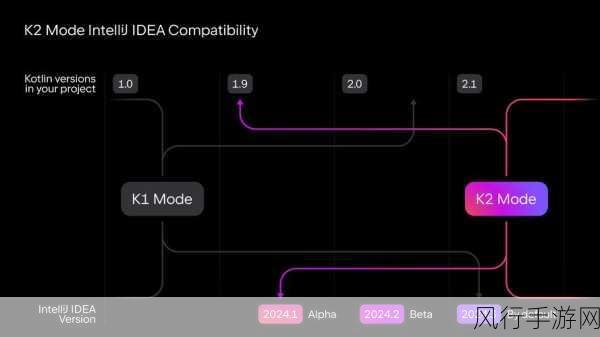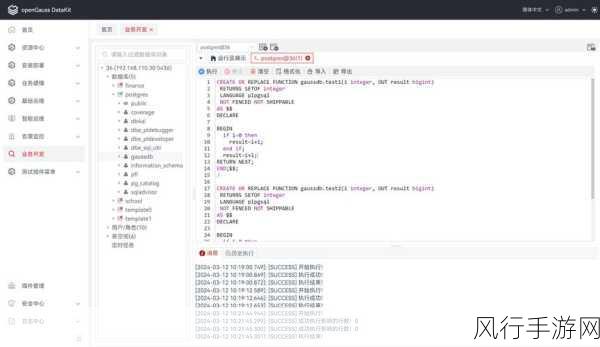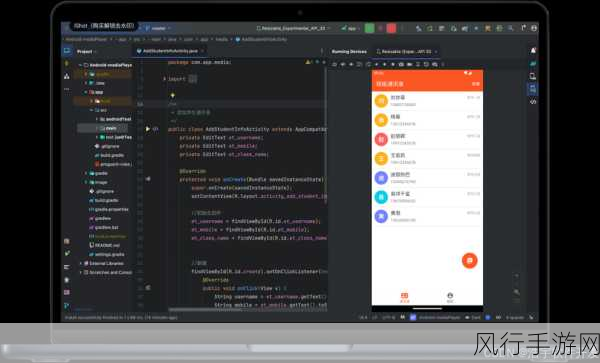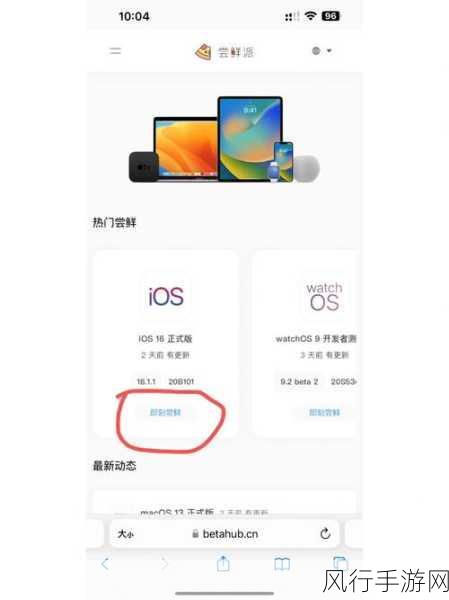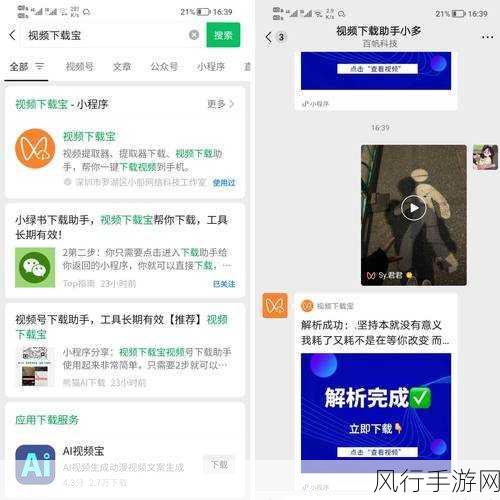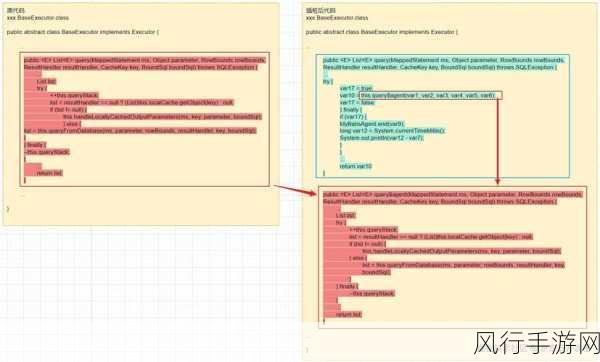当我们在使用 Windows 7 系统时,可能会遇到网络被禁用的情况,这无疑会给我们的工作和生活带来诸多不便,别担心,接下来我将为您详细介绍几种恢复 Win7 网络禁用原状的有效方法。
第一种方法,我们可以通过系统设置来解决,点击桌面右下角的网络图标,打开“网络和共享中心”,在左侧的选项中,找到“更改适配器设置”并点击,这时会出现您电脑中所有的网络连接,找到被禁用的网络连接,右键点击它,然后选择“启用”,这样,被禁用的网络就能够恢复正常使用了。
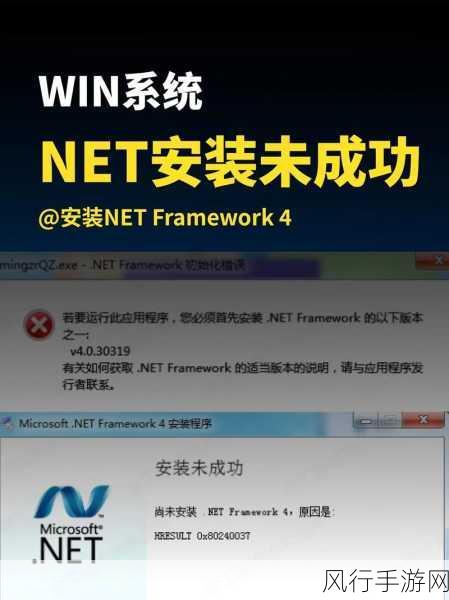
第二种方法是通过设备管理器来操作,右键点击“计算机”,选择“属性”,在弹出的窗口中点击“设备管理器”,在设备管理器中,展开“网络适配器”选项,找到您的网络设备,右键点击它,选择“启用设备”,这种方法同样可以有效地恢复被禁用的网络。
还有一种可能的情况,如果是因为网络驱动出现问题导致的网络禁用,那么我们需要重新安装或更新网络驱动,您可以通过电脑品牌的官方网站,查找对应型号的驱动程序进行下载和安装,或者使用一些驱动管理软件,来自动检测和更新驱动。
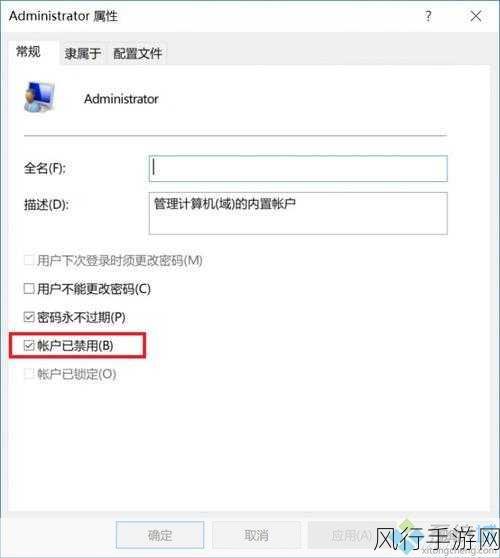
有时候系统的一些故障也可能导致网络被禁用,您可以尝试重启电脑,很多时候简单的重启就能解决不少莫名其妙的问题。
遇到 Win7 网络禁用的情况不必慌张,按照上述方法逐步排查和操作,相信您很快就能恢复网络,重新畅游互联网的世界,希望这些方法能对您有所帮助,让您的网络使用恢复畅通无阻。